Résumé de l'IA
Votre formulaire de contact Jetpack n'envoie pas d'email ? Vous pourriez perdre des clients et des prospects si vous ne recevez pas les bonnes notifications.
Dans cet article
Corrigez vos emails Jetpack maintenant
Pourquoi mon formulaire WP ne fonctionne-t-il pas ?
Votre formulaire WordPress n'envoie probablement pas d'email parce que vos notifications sont marquées comme spam. Lorsque votre formulaire Jetpack envoie des notifications par courrier électronique, il les envoie en utilisant le formulaire de contact wp_mail() de votre serveur web.
Cela n'ajoute pas d'authentification, ce qui signifie que les courriels n'ont pas d'en-tête prouvant qu'ils ont bien été envoyés par votre site.
L'absence d'authentification est la première raison pour laquelle les emails Jetpack sont classés comme spam.
En outre, les notifications Jetpack sont analysées par Akismet. Akismet peut parfois être trop agressif et vous risquez de ne pas recevoir les bonnes notifications lorsqu'il détecte une soumission de spam.
Comment réparer le formulaire de contact Jetpack qui n'envoie pas d'email
Dans cet article, nous allons vous montrer comment résoudre 3 problèmes courants avec les formulaires de contact Jetpack.
Commençons le dépannage en configurant Jetpack avec SMTP.
1. Vérifiez les paramètres Akismet de Jetpack
Si vous ne recevez pas les emails du formulaire de contact Jetpack, Akismet est la première chose à vérifier.
Lorsque Akismet est activé, il filtre automatiquement les soumissions.
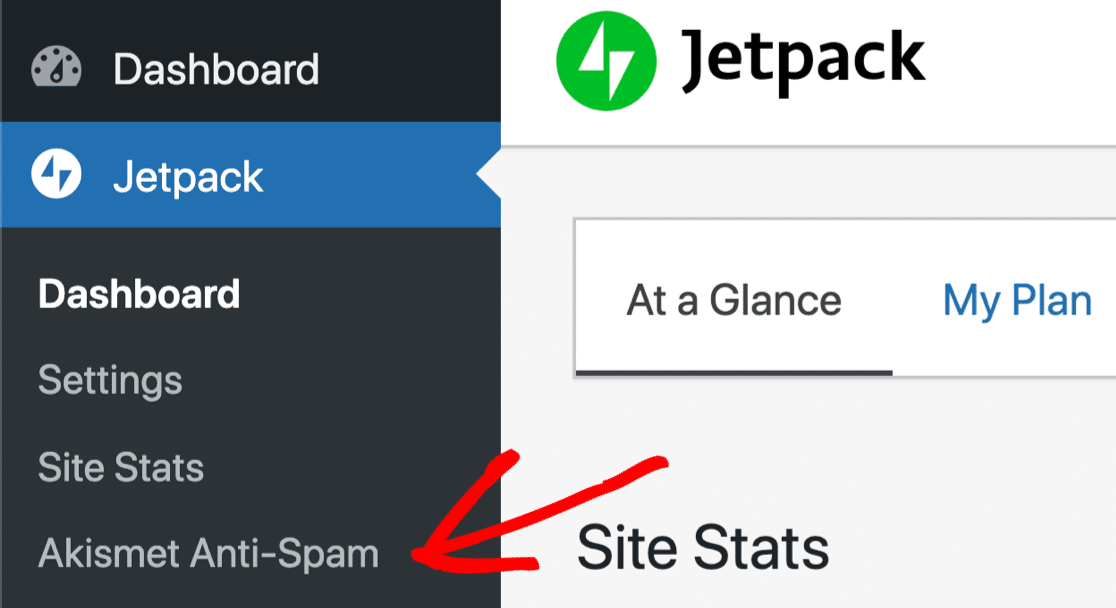
En fonction de la configuration choisie, Akismet va soit
- Rejeter silencieusement les messages du formulaire de contact qu'il considère comme du spam, afin que vous ne les voyiez jamais.
- Classer les messages dans le dossier spam de WordPress, puis les supprimer après 15 jours.

Ce n'est pas une bonne façon de gérer les messages de spam de Jetpack parce que :
- Vous n'avez pas beaucoup d'occasions d'examiner les spams.
- Le dossier spam des commentaires n'est pas un endroit évident où chercher les messages des formulaires de contact.
- Akismet devrait également envoyer une alerte par email. Mais si vous avez déjà du mal à recevoir les e-mails de WordPress, il se peut que vous ne receviez pas non plus les notifications d'Akismet.
- Il est difficile de déclencher délibérément les filtres anti-spam Akismet, de sorte qu'il est pratiquement impossible de tester ce système anti-spam.
Pour résoudre ce problème, vous pouvez vous rendre dans le tableau de bord d'administration de WordPress et désactiver Akismet pendant un certain temps. Cela peut vous aider à déterminer si Akismet filtre les emails de votre formulaire de contact Jetpack de manière trop agressive.
A long terme, ce n'est pas une bonne idée de laisser vos formulaires sans aucune protection contre le spam. WPForms a une meilleure protection contre le spam que Jetpack, il vaut donc la peine de changer de plugin de formulaire de contact pour plus de fonctionnalités.
Par exemple, WPForms vous permet de protéger votre formulaire de contact contre le spam en utilisant :
- Protection invisible contre le spam (jetons de formulaire)
- Google reCAPTCHA v2 ou v3
- hCaptcha
- CAPTCHAs personnalisés
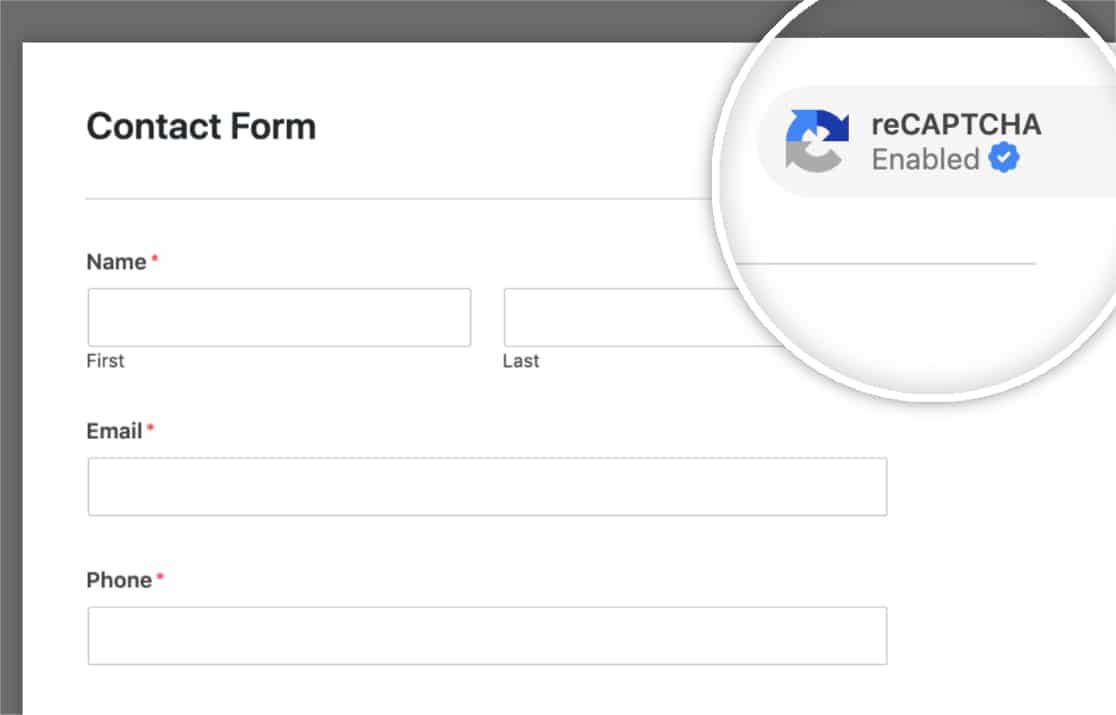
Vous pouvez lire plus en détail comment arrêter le spam des formulaires de contact pour savoir comment utiliser les paramètres de ce plugin de construction de formulaires.
Si vous voulez continuer à dépanner Jetpack, configurons WordPress SMTP.
2. Réparer Jetpack qui n'envoie pas d'email avec SMTP
Dans cette étape, nous allons installer WP Mail SMTP pour résoudre votre problème de délivrabilité des emails.
WP Mail SMTP est le meilleur plugin SMTP pour WordPress. Au lieu de s'appuyer sur votre serveur d'hébergement web pour générer et envoyer des emails, il les envoie par l'intermédiaire d'un service d'envoi tiers.
Cela ajoutera la bonne authentification à vos emails pour résoudre le problème des formulaires de contact Jetpack qui ne fonctionnent pas.

WP Mail SMTP vous permet également :
- Authentifiez vos courriels en utilisant les paramètres DNS corrects.
- Envoyez des courriels de test à partir de WordPress.
- Enregistrez tous les courriels envoyés depuis votre site WordPress.
- Contrôler les courriels automatiques générés par WordPress, comme les notifications de mise à jour des plugins.
Configurer WP Mail SMTP
Tout d'abord, vous devez télécharger le fichier zip du plugin depuis votre compte WP Mail SMTP.
Cliquez sur l'onglet Téléchargements et téléchargez le fichier zip.

Ouvrez maintenant le tableau de bord de WordPress et téléchargez le plugin sur votre site WordPress. Si vous avez besoin d'aide, consultez ce guide d'installation d'un plugin WordPress.

N'oubliez pas d'activer le plugin.
L'assistant d'installation s'ouvre alors dans votre navigateur. Si vous n'êtes pas prêt à commencer maintenant, vous pouvez revenir et redémarrer l'assistant en cliquant sur le bouton Lancer l'assistant d'installation dans les paramètres du plugin.
Besoin d'un coup de main ?
Notre licence Elite comprend l'installation White Glove avec SendLayer, SMTP.com, ou Mailgun.
Configurer votre fournisseur de courrier électronique
Dans cette étape, nous allons choisir le fournisseur de services d'email qui va réparer votre formulaire de contact Jetpack qui n'envoie pas d'email.
Pour lancer l'assistant, cliquez sur le bouton Démarrons.

Il est maintenant temps de choisir votre enveloppe.
WP Mail SMTP vous permet de choisir parmi des fournisseurs d'emails fiables pour les utilisateurs de base ou avancés. Vous pouvez lire ce guide des fournisseurs de messagerie si vous ne savez pas lequel utiliser.
Nous aimons SendLayerSMTP.com et Brevo (anciennement Sendinblue) parce qu'ils sont fiables et faciles à utiliser, mais tous les expéditeurs de la liste fonctionneront parfaitement.
La dernière option, Other SMTP, vous permet d'utiliser n'importe quel serveur SMTP auquel vous avez accès au lieu d'un expéditeur avec une API. Par exemple, vous pouvez utiliser Other SMTP pour envoyer des courriels WordPress via le compte de messagerie fourni par votre fournisseur d'accès à Internet.

Vous pouvez maintenant passer à la documentation de votre expéditeur. Nous avons créé un guide d'installation étape par étape pour chacun d'entre eux.
Utilisez les liens ci-dessous pour accéder au guide dont vous avez besoin :
| Mailers disponibles dans toutes les versions | Mailers dans WP Mail SMTP Pro |
|---|---|
| SendLayer | Amazon SES |
| SMTP.com | Microsoft 365 / Outlook.com |
| Brevo | Zoho Mail |
| Espace de travail Google / Gmail | |
| Arme à feu | |
| Le cachet de la poste | |
| SendGrid | |
| SparkPost | |
| Autres SMTP |
Vous souhaitez configurer plusieurs expéditeurs ? Vous pouvez le faire dans les paramètres Connexions supplémentaires une fois que vous avez terminé l'assistant d'installation. Vous pouvez ensuite sélectionner une connexion de secours et configurer le routage intelligent.
Revenez à ce guide lorsque vous aurez connecté votre site WordPress au fournisseur d'email.
Activer l'enregistrement des courriels de WordPress (optionnel)
Lorsque vous aurez terminé, WP Mail SMTP activera 2 fonctionnalités importantes pour vous :
- Amélioration de la délivrabilité des courriels: Cela permet de s'assurer que tous vos courriels sont envoyés en utilisant les bons paramètres.
- Suivi des erreurs de courrier électronique: Il vous alertera sur les problèmes qui pourraient empêcher les soumissions de formulaires de contact d'être envoyées.
Si vous disposez de la version Pro ou d'une version supérieure, vous pouvez également activer les journaux détaillés des courriels et le résumé hebdomadaire des courriels pour suivre tous les courriels envoyés à partir de votre site.

Lorsque les journaux d'emails sont activés, vous pourrez voir l'état de livraison de chaque message dans un tableau sur votre tableau de bord WordPress et dans les rapports d'emails complets. C'est parfait si vous voulez garder un œil sur tous les emails envoyés depuis votre site.

Il est également utile d'activer les alertes instantanées par courrier électronique. Si votre site ne parvient pas à envoyer un courrier électronique, vous en serez immédiatement informé.
Enfin, il y a quelques autres fonctions d'enregistrement des courriels à activer.

Ces options vous permettent
- Sauvegarder le contenu intégral de vos courriels
- Renvoyer les courriels qui n'ont pas abouti
- Enregistrer les pièces jointes
- Suivre l'ouverture des courriels et les clics sur les liens
- Et plus encore
Consultez notre guide sur l'enregistrement des courriels pour plus de détails sur le fonctionnement de cette fonctionnalité.
À la fin de l'assistant, vous pouvez coller votre clé de licence. Vous bénéficierez ainsi de toutes les mises à jour et fonctionnalités de la version Pro.

Maintenant que nous avons installé WP Mail SMTP, nous pouvons facilement changer l'adresse From dans Jetpack pour que tous les emails que nous envoyons soient authentifiés.
3. Modifier l'email "From" dans les notifications Jetpack
Si l'adresse électronique de l'expéditeur de vos notifications n'est pas correctement définie, vos entrées ne seront pas envoyées avec l'authentification correcte.
Par défaut, Jetpack envoie des e-mails à partir de l'adresse e-mail "From" par défaut dans WordPress. Cette adresse est généralement wordpress@[votredomaine.com].
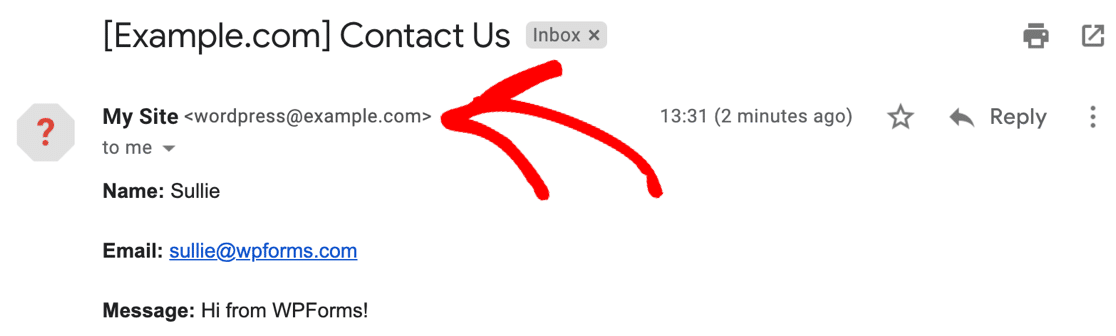
Dans ce cas, l'expéditeur n'est pas vérifié et cette boîte aux lettres n'existe pas.
Gmail a même marqué cet e-mail d'un point d'interrogation et pourrait également afficher un avertissement "Attention à ce message" pour indiquer aux utilisateurs que l'e-mail pourrait provenir d'un spammeur.
Nous ne pouvons pas facilement modifier l'adresse de l'expéditeur dans les paramètres du formulaire de Jetpack. Nous pouvons seulement personnaliser l'adresse email à laquelle les notifications sont envoyées.
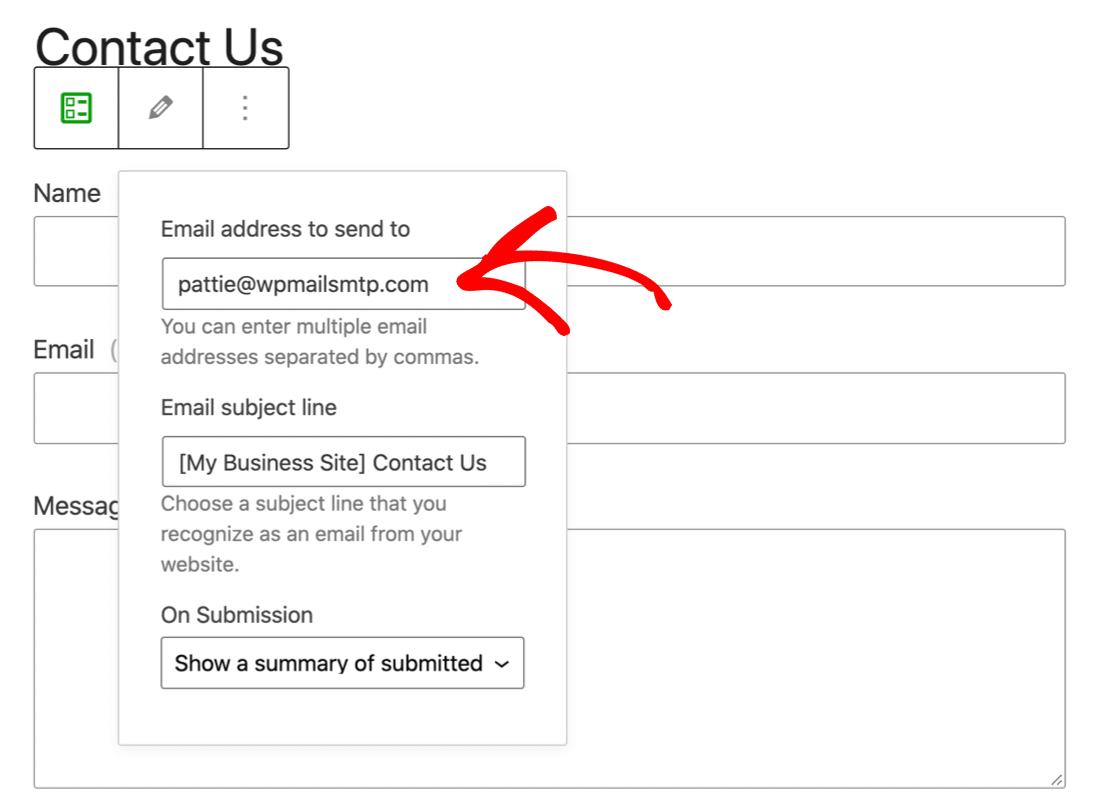
Ce n'est pas très pratique, car vous voudrez toujours que les emails de votre formulaire de contact soient envoyés depuis l'adresse vérifiée dans WP Mail SMTP.
Il y a donc 2 solutions pour définir l'adresse de l'expéditeur de vos formulaires Jetpack.
Tout d'abord, vous pouvez modifier l'adresse électronique de l'administrateur du site dans WordPress. C'est la méthode la plus simple. Vous trouverez le menu dans les réglages généraux du tableau de bord de WordPress.
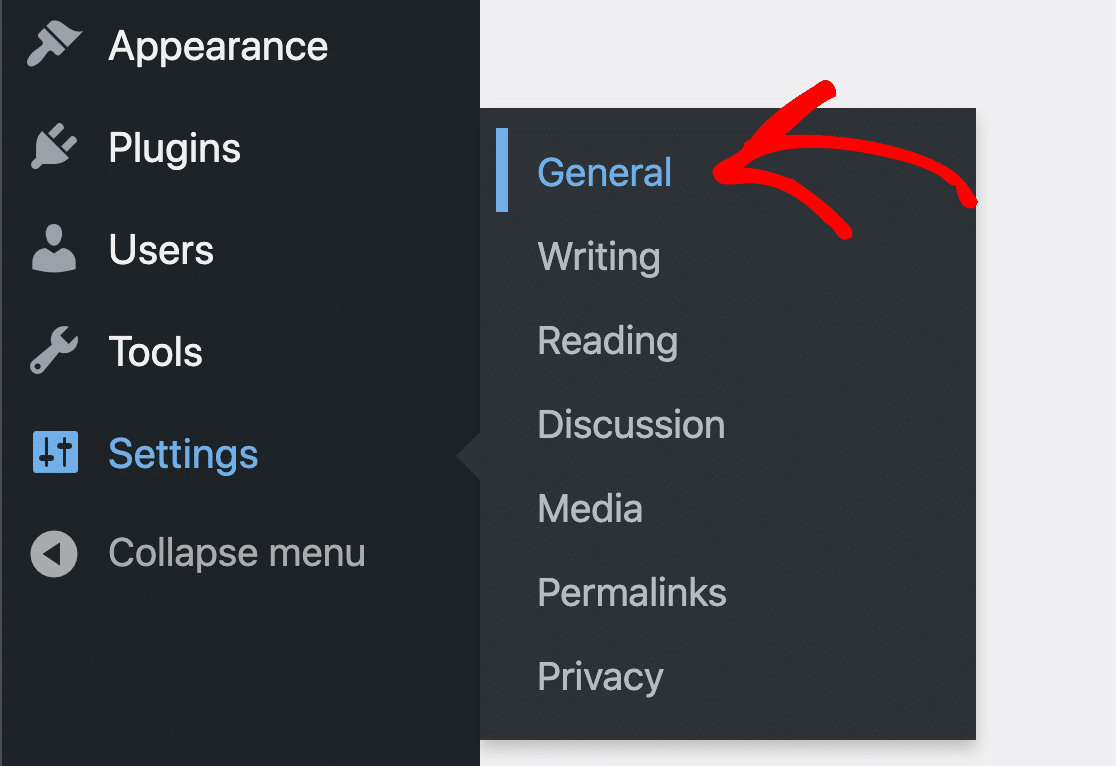
Vous pouvez saisir votre nouvelle adresse dans la rubrique Administration Email Address. Lorsque vous enregistrez la modification, WordPress vous envoie un e-mail pour que vous puissiez la confirmer.
Tant que vous n'avez pas confirmé la modification, elle est marquée comme étant en attente.

Pour certains utilisateurs de Jetpack, c'est un inconvénient car vous ne voulez pas que l'email de l'administrateur du site soit celui qui envoie les emails. Vous pouvez également avoir un problème avec WordPress qui n'envoie pas l'email de confirmation de changement à l'administrateur.
Il existe une meilleure option.
Vous pouvez utiliser WP Mail SMTP pour forcer une adresse email From différente sur l'ensemble de votre site WordPress.
Ce paramètre fait que chaque formulaire et plugin utilise automatiquement l'expéditeur que vous avez créé dans WP Mail SMTP. C'est la solution parfaite car vous saurez toujours que les emails envoyés sont authentifiés.
Et chaque formulaire de contact envoyé par Jetpack sera envoyé avec les en-têtes nécessaires pour contourner les filtres anti-spam.
Pour forcer l'email From dans WP Mail SMTP, ouvrez la page WP Mail SMTP Settings.

Faites défiler vers le bas et trouvez la case à cocher "Forcer à partir de l'e-mail".

Et le tour est joué ! Désormais, tous vos emails Jetpack seront envoyés par un expéditeur vérifié qui existe réellement.
Si vous souhaitez utiliser différentes adresses email comme expéditeurs pour différents plugins, consultez ce guide pour utiliser les alias Gmail avec WP Mail SMTP.
Cela vous permettra de vérifier plusieurs adresses dans Gmail ou Google Workspace, de sorte que vous pourriez avoir des messages Jetpack provenant d'une adresse, et des courriels d'autres plugins provenant d'une autre adresse.
4. Surveillez vos emails Jetpack
Maintenant que vous avez WP Mail SMTP Pro, vous avez débloqué le reporting et le suivi des emails pour Jetpack.
Pour voir les statistiques sur la délivrabilité des emails et les taux d'ouverture, consultez vos rapports d'emails. Vous les trouverez dans le menu WP Mail SMTP " Email Reports.
Le rapport sur les courriers électroniques peut être filtré afin d'afficher des statistiques pour n'importe quelle date ou ligne d'objet.
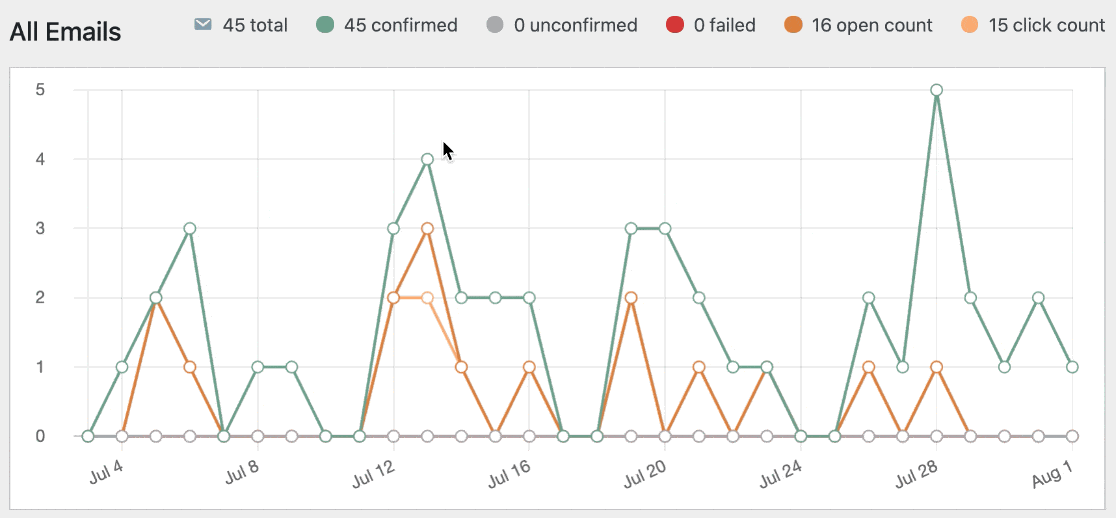
Sous le rapport d'email, vous verrez également les taux d'ouverture et les taux de clics pour vos emails Jetpack.
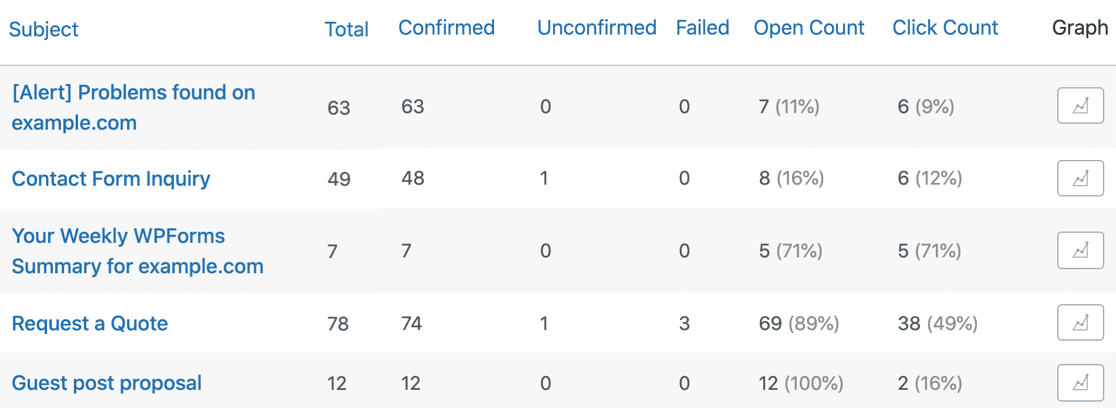
Chaque lundi, WP Mail SMTP vous enverra un résumé hebdomadaire des emails. Cela vous permet de garder un œil sur la délivrabilité des emails sans vous connecter à WordPress.

Et c'est tout ! Vous savez maintenant comment suivre et rendre compte de vos emails Jetpack.
Corrigez vos emails Jetpack maintenant
Ensuite, configurez votre zone DNS
Vous savez maintenant comment installer un mailer pour corriger le fait que Jetpack n'envoie pas d'email. Mais avez-vous pensé à configurer votre zone DNS ?
Si vous n'ajoutez pas d'enregistrements DMARC, SPF et DKIM, vos notifications par courrier électronique risquent d'être classées dans le dossier Courrier indésirable. Commencez par créer un enregistrement DMARC pour votre domaine.
Prêt à corriger vos courriels ? Commencez dès aujourd'hui avec le meilleur plugin WordPress SMTP. Si vous n'avez pas le temps de réparer vos emails, vous pouvez obtenir une assistance complète de White Glove Setup en tant qu'achat supplémentaire, et il y a une garantie de remboursement de 14 jours pour tous les plans payants.Si cet article vous a aidé, n'hésitez pas à nous suivre sur Facebook et Twitter pour d'autres conseils et tutoriels WordPress.

